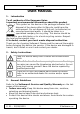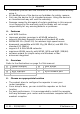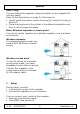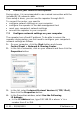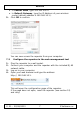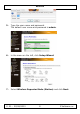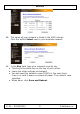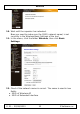WIFIR3 WIRELESS-N WIFI REPEATER FOR WLAN – WPS WIRELESS-N WIFI REPEATER VOOR WLAN – WPS RÉPÉTEUR WIRELESS-N WIFI POUR WLAN – WPS REPETIDOR WIRELESS-N WIFI PARA WLAN – WPS WIRELESS-N WIFI REPEATER FÜR WLAN – WPS REPETIDOR WIRELESS-N WIFI PARA WLAN – WPS BEZPRZEWODOWY (WIRELESS-N) WZMACNIACZ SIECI WLAN Z FUNKCJĄ WPS USER MANUAL GEBRUIKERSHANDLEIDING MODE D'EMPLOI MANUAL DEL USUARIO BEDIENUNGSANLEITUNG MANUAL DO UTILIZADOR INSTRUKCJA OBSŁUGI 3 20 38 57 76 95 114
WIFIR3 V.
WIFIR3 USER MANUAL 1. Introduction To all residents of the European Union Important environmental information about this product This symbol on the device or the package indicates that disposal of the device after its lifecycle could harm the environment. Do not dispose of the unit (or batteries) as unsorted municipal waste; it should be taken to a specialized company for recycling. This device should be returned to your distributor or to a local recycling service. Respect the local environmental rules.
WIFIR3 • Familiarise yourself with the functions of the device before actually using it. • All modifications of the device are forbidden for safety reasons. • Only use the device for its intended purpose. Using the device in an unauthorised way will void the warranty. • Damage caused by disregard of certain guidelines in this manual is not covered by the warranty and the dealer will not accept responsibility for any ensuing defects or problems. 4. • • • • • • • • • 5.
WIFIR3 Note : Plug You can change the repeater’s plug orientation so the repeater fits into any space. Refer to the illustrations on page 2 of this manual. • Gently press the button next to the plug [A] and pull the plug to detach it. • Place the plug back in the socket in the desired orientation and turn it until it snaps into place. Note: Wireless repeater or access point You can set up the repeater as a wireless repeater or as a wireless access point.
WIFIR3 7.1 Connect your router to the repeater During setup, it is recommended to use a wired connection with the included RJ-45 network cable. Once setup is done, you can use the repeater through Wi-Fi. To connect the router, you need to • configure network settings on your computer • configure the repeater in the web management tool • reset your computer’s network settings • connect the repeater to your computer 7.2 Configure network settings on your computer The repeater has a fixed IP address.
WIFIR3 o In Subnet Mask, type 255.255.255.0. o In Default Gateway, type the IP Address of your wireless router (default address is 192.168.10.1). 5. Click OK to confirm. You can now access the repeater from your computer. 7.3 1. 2. 3. 4. Configure the repeater in the web management tool Plug the repeater to a wall socket. Connect your computer and the repeater with the included RJ-45 network cable. Log on to your computer. Open your web browser and type the address http:// 192.168.10.1.
WIFIR3 5. Type the user name and password. The default user name and password is admin. 6. In the menu on the left, click Setup Wizard. 7. Select Wireless Repeater Mode (Station) and click Next. V.
WIFIR3 8. 9. The name of your network is listed in the SSID column. Click the button Select next to your wireless network. In the Key field, type your network security key. o This key is the same key as the key of your router. o Leave the other settings unchanged. o You will need the network name (SSID) in the next steps. Copy it or note it down on a piece of paper. The name is case sensitive. o When done, click Save and Reboot. V.
WIFIR3 10. Wait until the repeater has rebooted. Now you need to make sure the SSID (network name) is set correctly in the Wireless Basic Settings of the tool. 11. In the menu, click the folder Wireless, then click Basic Settings. 12. Check if the network name is correct. The name is used in two fields: o SSID of Wireless AP o SSID of Extended Interface V.
WIFIR3 If not, enter or paste the correct name in both fields. 13. Click Apply Changes. You can now o close the web management tool. o reset network settings on your computer to default. 7.4 1. 2. 3. Reset your computer’s network settings On your computer, click the Start button and choose Control Panel > Network & Sharing Center. In the list of networks, click on your network and then click the Properties button.
WIFIR3 4. In the Properties window, select: o Obtain an IP address automatically. o Obtain DNS server address automatically. 5. . Click OK to confirm. You can now connect the repeater to your computer. 8. Connect the repeater to your computer To connect a computer to the repeater, proceed as follows: 1. Log on to your computer. 2. 3. Click the network icon or at the bottom right of your screen. A list of networks appears. Select the repeater network from the list and then click Connect. V.
WIFIR3 4. If required, type the network password and click OK to confirm. You will see a confirmation message when you are connected to the network. Note: wired connection You can also connect the repeater to your computer with an RJ45 network cable. 9. Connect the repeater using WPS WPS is an automated way of connecting wireless devices. The repeater supports WPS.
WIFIR3 10.2 Configure the access point in the web management tool 1. Perform steps 1 to 6 as described in section 7.3. 2. Select Standard Wireless AP mode and click Next. 3. If you want, you can select an Encryption type and enter a network security key. Click Save and Reboot. Wait until the repeater has rebooted. Now you need to make sure the SSID (network name) is set correctly in the Wireless Basic Settings of the tool. In the menu, click the folder Wireless, then Basic Settings. 4. 5. 6. V.
WIFIR3 7. Verify if the network name is correct. The name is used in two fields: o SSID of Wireless AP o SSID of Extended Interface If not, enter or paste the correct name in both fields. 8. Click Apply Changes. You can now close the web management tool. 10.3 Reset your computers network settings • Reset your computer’s network settings as described in section 7.4. 10.4 Connect the wireless access point to your computer To connect a computer to the wireless access, proceed as follows: 1.
WIFIR3 3. 4. Select the repeater network from the list and then click Connect. If required, type the network password and click OK to confirm. You will see a confirmation message when you are connected to the network. 11. Web Management Tool Wireless basic settings In your web browser, open the web management tool and select Wireless > Basic Settings.
WIFIR3 2. In Select SSID, you can select: Root Client–XXXX Repeater AP – WiFi-Repeater1 The password of the repeater is the same as the password of your XXXX router. Select this option to set up a password for the WiFi repeater. Reset, backup and restore You can back up the settings of the repeater for security reasons. Also, if you use the device in different settings, you can easily save and reload the different settings. 1. Log on to the management tool and select Save/Reload Settings.
WIFIR3 3. Click the Browse button and select the downloaded firmware file on your computer. 4. Click Upload. The upgrade procedure starts automatically. Caution: Upgrading may take several minutes to complete. Never interrupt the upgrade process by closing the web browser or disconnecting your computer from the router. The repeater may become unusable if you do. Interrupting the upgrade process will void the warranty. Changing the password The default password for the web management tool is “admin”.
WIFIR3 12. Reset If necessary, you can reset the repeater with a needle. Press and hold the reset button for 10 seconds. This will reset all the settings to factory defaults. 13. Power outage If a power outage occurs, remove both the router and the repeater from their wall sockets and reconnect them. 14. Technical Specifications wireless standards networking standards frequency range wireless transfer rates power supply IEEE 802.11n / IEEE 802.11g / IEEE 802.11b 10/100 Mbps 2.4 - 2.
WIFIR3 GEBRUIKERSHANDLEIDING 1. Inleiding Aan alle ingezetenen van de Europese Unie Belangrijke milieu-informatie betreffende dit product Dit symbool op het toestel of de verpakking geeft aan dat, als het na zijn levenscyclus wordt weggeworpen, dit toestel schade kan toebrengen aan het milieu. Gooi dit toestel (en eventuele batterijen) niet bij het gewone huishoudelijke afval; het moet bij een gespecialiseerd bedrijf terechtkomen voor recyclage.
WIFIR3 • Bescherm dit toestel tegen stof en extreme temperaturen. • Bescherm tegen schokken. Vermijd brute kracht tijdens de bediening. • Leer eerst de functies van het toestel kennen voor u het gaat gebruiken. • Om veiligheidsredenen mag u geen wijzigingen aanbrengen. • Gebruik het toestel enkel waarvoor het gemaakt is. De garantie vervalt automatisch bij ongeoorloofd gebruik.
WIFIR3 • Na de configuratie, kunt u de repeater op zijn definitieve plaats installeren. • Voor de beste resultaten, installeer de repeater halverwege uw router en de draadloze computer met het minst goede bereik. Opmerking : Stekker U kunt de stekker van de repeater zowel horizontaal als verticaal bevestigen zodat de repeater in elke ruimte past. Raadpleeg de afbeeldingen op pagina 2 van deze handleiding. • Houd de knop [A] ingedrukt en trek aan de stekker om los te koppelen.
WIFIR3 U kunt uw router met de repeater verbinden: • Handmatig (zie onder) • Met de WPS-knop (zie 9) 7.1 Uw router met de repeater verbinden Gebruik tijdens de configuratie, een bekabelde verbinding met de meegeleverde RJ45-netwerkkabel. Na de configuratie, kunt u de repeater via WiFi gebruiken.
WIFIR3 3. In de lijst, selecteer Internet Protocol Version 4 (TCP/IPv4) en klik daarna op Properties. 4. In het venster "Properties", selecteer Use the Following IP Address. o Geef in het IP-adresveld, 192.168.10.x in waarbij 'x' een cijfer tussen 2 en 254 kan zijn. o Geef in het veld SubnetMask, 255.255.255.0 in. o Geef in het veld Default Gateway, het IP-adres van uw draadloze router in (standaardadres is 192.168.10.1). 5. Klik op OK om te bevestigen. U hebt nu toegang tot de repeater via uw computer.
WIFIR3 Het configuratiescherm van de repeater verschijnt. Opent het scherm niet, reset dan de repeater (zie 12) en probeer opnieuw. 5. Geef de gebruikersnaam en wachtwoord in. De standaard gebruikersnaam en wachtwoord is admin. 6. Klik op Setup Wizard in het menu links. 7. Selecteer Wireless Repeater Mode (Station) en klik op Next. V.
WIFIR3 8. 9. De naam van uw netwerk verschijnt in de kolom SSID. Klik op de knop Select naast uw draadloos netwerk. In het veld Key, geef uw netwerksleutel in. o Deze is dezelfde als de sleutel van uw router. o Laat de overige instellingen ongewijzigd. o In de volgende stappen hebt u de netwerknaam (SSID) nodig. Kopieer of noteer deze. De naam is hoofdlettergevoelig. o Klik daarna op Save and Reboot. V.
WIFIR3 10. Wacht tot de repeater opnieuw is opgestart. Zorg ervoor dat de netwerknaam (SSID) correct is ingesteld in het venster Wireless Basic Settings. 11. In het menu, klik op Wireless, daarna op Basic Settings. 12. Controleer of de netwerknaam correct is.
WIFIR3 o de netwerkinstellingen op uw computer terugzetten naar de fabrieksinstellingen 7.4 1. 2. 3. 4. De netwerkingstellingen van uw computer terugzetten Op uw computer, klik op Start en selecteer Control Panel > Network & Sharing Center. In de netwerklijst, klik eerst op uw netwerk en daarna op Properties. In de lijst, selecteer Internet Protocol Version 4 (TCP/IPv4) en klik daarna op Properties. In het venster "Properties", selecteer: o Obtain an IP address automatically. V.
WIFIR3 o Obtain DNS server address automatically. 5. . Klik op OK om te bevestigen. U kunt nu de repeater met uw computer verbinden. 8. De repeater met uw computer verbinden Om een computer met de repeater te verbinden, gaat u als volgt te werk: 1. Log in op uw computer. 2. 3. 4. Klik op of op (rechtsonder). Een lijst met netwerken verschijnt. Selecteer het WIFIR3-netwerk en klik op Connect. Indien nodig, geef het wachtwoord van het netwerk in en klik op OK om te bevestigen.
WIFIR3 Opmerking: WPS kan de netwerksleutel op de router veranderen. Er zijn bepaalde merken waarbij de bestaande netwerksleutel van de draadloze router verandert bij het indrukken van de WPS-knop. Dit betekent dat u alle netwerksleutels op de reeds gebruikte toestellen, moet resetten. Verbind de repeater handmatig (zie 7 Setup hierboven), om dit te vermijden. Om uw router met de repeater te verbinden via WPS: 1. Steek de repeater in een stopcontact. 2.
WIFIR3 2. Selecteer "Standard Wireless AP mode" en klik op Next. 3. Indien nodig kunt u een encryptietype selecteren en een netwerksleutel ingeven. Klik op Save and Reboot. Wacht tot de repeater opnieuw is opgestart. Zorg ervoor dat de netwerknaam (SSID) correct is ingesteld in het venster "Wireless Basic Settings". In het menu, klik op Wireless, en daarna op Basic Settings. 4. 5. 6. V.
WIFIR3 7. Controleer of de netwerknaam correct is. De naam wordt in twee velden gebruikt: o SSID of Wireless AP (netwerknaam van het draadloos toegangspunt) o SSID of Extended Interface (netwerknaam van de uitgebreide interface) Is dit niet het geval, geef de correcte naam in of kopieer en plak ze in beide velden. 8. Klik op Apply changes. U kunt nu het venster "web management tool" sluiten. 10.
WIFIR3 10.4 Het draadloos toegangspunt met uw computer verbinden Om een computer met het draadloos toegangspunt te verbinden, gaat u als volgt te werk: 1. Log in op uw computer. 2. 3. 4. Klik op of op (rechtsonder). Een lijst met netwerken verschijnt. Selecteer het WIFI3-netwerk uit de lijst en klik daarna op Connect. Indien nodig, geef het wachtwoord van het netwerk in en klik op OK om te bevestigen. Er verschijnt een bevestigingsbericht wanneer u met het netwerk verbonden bent. 11.
WIFIR3 2. Bij Select SSID, kunt u het volgende selecteren: Root Client–XXXX Repeater AP – WiFi-Repeater1 De repeater en de XXXX-router hebben hetzelfde wachtwoord. Kies deze optie om een wachtwoord voor de WiFi-repeater in te stellen. Terugzetten, een back-up maken en herstellen Om veiligheidsredenen kunt u een back-up maken van de instellingen van de repeater. U kunt de instellingen ook gemakkelijk opslaan en herstellen wanneer u verschillende instellingen gebruikt. 1.
WIFIR3 • Om een back-up van de huidige instellingen te maken, klik op Save en kies een locatie voor het instellingenbestand. U kunt zoveel bestanden opslaan als u wilt. • Om opgeslagen instellingen te uploaden, klik op Browse en selecteer het bestand met de opgeslagen instellingen. Klik vervolgens op Upload om de instellingen te uploaden. De huidige instellingen worden vervangen door de instellingen van het geüploade bestand.
WIFIR3 2. 3. 4. Geef in het veld User Name een gebruikersnaam in. Geef in het veld New Password een wachtwoord in, en herhaal dit paswoord in het veld Confirmed Password. Klik op Apply Changes om te bevestigen. Wilt u het standaard wachtwoord niet veranderen, dan klikt u op Reset. 12. Reset Indien nodig, kunt u de repeater resetten met een naald. Houd de resetknop gedurende 10 seconden ingedrukt. Hierdoor worden alle instellingen naar de fabrieksinstellingen teruggezet. 13.
WIFIR3 dit product en de laatste versie van deze handleiding, zie www.velleman.eu. De informatie in deze handleiding kan te allen tijde worden gewijzigd zonder voorafgaande kennisgeving. Windows, Windows XP, Windows 2000, Windows Vista, Windows Aero, Windows 7, Windows 8, Windows Mobile, Windows Server zijn geregistreerde handelsmerken van Microsoft Corporation in de Verenigde Staten en in andere landen. © AUTEURSRECHT Velleman nv heeft het auteursrecht voor deze handleiding.
WIFIR3 MODE D'EMPLOI 1. Introduction Aux résidents de l'Union européenne Informations environnementales importantes concernant ce produit Ce symbole sur l'appareil ou l'emballage indique que l'élimination d'un appareil en fin de vie peut polluer l'environnement. Ne pas jeter un appareil électrique ou électronique (et des piles éventuelles) parmi les déchets municipaux non sujets au tri sélectif; une déchèterie traitera l'appareil en question.
WIFIR3 • Utiliser cet appareil uniquement à l'intérieur. Protéger de la pluie, de l’humidité et des projections d’eau. • Protéger cet appareil contre la poussière et la chaleur extrême. • Protéger l’appareil des chocs. Traiter l'appareil avec circonspection pendant l’opération. • Se familiariser avec le fonctionnement de l'appareil avant de l'utiliser. • Il est interdit de modifier l'appareil pour des raisons de sécurité. • N’utiliser votre lumineux qu’à sa fonction prévue.
WIFIR3 6. Choisir un emplacement approprié • Le meilleur emplacement pour configurer le répéteur est à proximité de votre routeur/ordinateur. • Après la configuration, installer le répéteur à son emplacement définitif. • Pour obtenir les meilleurs résultats, installer le répéteur à michemin entre votre routeur Wi-Fi et l'ordinateur avec la réception Wi-Fi la plus faible.
WIFIR3 7. Configuration Pendant la configuration : • connecter votre routeur au répéteur • connecter le répéteur à votre ordinateur Connecter votre routeur au répéteur : • Manuellement (voir ci-dessous) • Avec le bouton WPS (voir 9) 7.1 Connecter votre routeur au répéteur Pendant la configuration, utiliser une connexion filaire avec le câble réseau RJ45 (incl.). Après la configuration, il est possible d'utiliser le répéteur depuis WiFi.
WIFIR3 3. Dans la liste, cliquer sur Internet Protocol Version 4 (TCP/IPv4) et sélectionner Properties. Dans la fenêtre "Properties", sélectionner Use the Following IP Address. o Dans le champ IP Address , saisir 192.168.10.x. "x" est un chiffre variant de 2 à 254. o Dans le champ Subnet Mask, saisir 255.255.255.0. o Dans le champ Default Gateway, saisir l'adresse IP de votre routeur sans fil (adresse par défaut est 192.168.10.1). 5. Cliquer sur OK pour confirmer. 4. V.
WIFIR3 Maintenant, il est possible d'accéder au répéteur depuis votre ordinateur. 7.3 1. 2. 3. 4. Configurer le répéteur dans la fenêtre "web management tool" Brancher le répéteur sur une prise murale. Connecter votre ordinateur et le répéteur avec le câble réseau Rj45 (incl.). Connectez-vous à votre ordinateur. Ouvrir votre navigateur web et saisir l'adresse http:// 192.168.10.1. La page de configuration du répéteur s'affiche. Si la page ne s'ouvre pas, réinitialiser le répéteur (voir 12) et réessayer.
WIFIR3 6. Cliquer sur Setup Wizard (menu à gauche). 7. Sélectionner Wireless Repeater Mode (Station) et cliquer sur . 8. Le nom de votre réseau s'affiche dans la colonne SSID. Cliquer sur Select à côté de votre réseau sans fil. V.
WIFIR3 9. Dans le champ Key , saisir votre clé réseau. o Cette clé est identique à celle de votre routeur. o Ne pas changer les autres réglages. o Dans les étapes suivantes, vous avez besoin du nom du réseau sans fil (SSID). Copier ou noter celui-ci. Ce nom est sensible à la casse. o Ensuite, cliquer sur Save and Reboot. 10. Attendre jusqu'à ce que le répéteur soit redémarré. S'assurer que le nom du réseau sans fil (SSID) saisi dans la fenêtre Wireless Basic Settings soit correct. 11.
WIFIR3 12. Vérifier si le nom du réseau soit correct. Le nom est utilisé dans deux champs : o SSID of Wireless AP o SSID of Extended Interface Si ce n'est pas le cas, saisir ou copier et coller le nom correct dans les deux champs. 13. Cliquer sur Apply changes. Maintenant, il est possible de o fermer la fenêtre "web management tool" o réinitialiser les réglages réseau sur votre ordinateur. 7.4 1. 2.
WIFIR3 3. 4. Dans la liste, cliquer sur Internet Protocol Version 4 (TCP/IPv4) et sélectionner Properties. Dans la fenêtre "Properties", sélectionner : o Obtain an IP address automatically. V.
WIFIR3 o Obtain DNS server address automatically. 5. 8. . Cliquer sur OK pour confirmer. Maintenant, il est possible de connecter le répéteur à votre ordinateur. Connecter le répéteur à votre ordinateur Pour connecter un ordinateur au répéteur, procéder comme suit : 1. Connectez-vous à votre ordinateur. 2. 3. 4. Cliquer sur l'icone ou (partie inférieure droite de votre écran). Une liste de réseaux s'affiche. Sélectionner le réseau du répéteur et cliquer sur Connect.
WIFIR3 Remarque : WPS peut changer la clé réseau sur le routeur. En appuyant sur le bouton WPS, la clé réseau existante change sur certaines marques de routeurs sans fil. Cela signifie que toutes les clés réseau sur les appareils utilisés doivent être réinitialisées. Pour éviter cela, connecter le répéteur manuellement (voir 7 Setup cidessus). Pour connecter votre routeur au répéteur avec WPS : 1. Brancher le répéteur sur une prise murale. 2.
WIFIR3 2. Sélectionner "Standard Wireless AP mode" et cliquer sur Next. 3. Si nécessaire, sélectionner un type de cryptage et saisir une clé réseau. Cliquer sur Save and Reboot. Attendre jusqu'à ce que le répéteur soir redémarré. S'assurer que le nom du réseau (SSID) soit correct dans la fenêtre "Wireless Basic Settings". Dans le menu, cliquer sur Wiresless, puis sur Basic Settings. 4. 5. 6. V.
WIFIR3 7. Vérifier si le nom du réseau soit correct. Le nom est utilisé dans deux champs : o SSID of Wireless AP o SSID of Extended Interface Si ce n'est pas le cas, saisir ou copier et coller le nom correct dans les deux champs. 8. Cliquer sur Apply Changes. Maintenant, il est possible de fermer la fenêtre "web management tool". 10.3 Réinitialiser les réglages réseau de votre ordinateur • Pour réinitialiser les réglages réseau de votre ordinateur, voir 7.4. 10.
WIFIR3 2. 3. 4. Cliquer sur l'icone ou (partie inférieure droite de votre écran). Une liste de réseaux s'affiche. Sélectionner le réseau du répéteur et cliquer sur Connect. Si nécessaire, saisir le mot de passe du réseau et cliquer sur OK pour confirmer. Un message de confirmation s'affiche lorsque vous êtes connecté au réseau. 11. Web Management Tool Réglages de base pour la connexion sans fil Ouvrir la fenêtre "web management tool" et sélectionner Wireless > Basic Settings.
WIFIR3 2. Dans le champ Select SSID, il est possible de sélectionner : Root Client–XXXX Repeater AP – WiFi-Repeater1 Le répéteur et le routeur XXXX ont le même mot de passe. Sélectionner cette option pour saisir un mot de passe pour le répéteur Wi-Fi. Réinitialisation, sauvegarde et rétablissement Pour des raisons de sécurité, il est possible de faire une sauvegarde des réglages du répéteur.
WIFIR3 • Pour faire une sauvegarde des réglages actuels, cliquer sur Save et sélectionner un emplacement pour le fichier. Il est possible de sauvegarder autant de réglages que souhaité. • Pour téléverser les réglages sauvegardés, cliquer sur Browse et sélectionner le fichier avec les réglages sauvegardés. Puis, cliquer sur Upload pour téléverser les réglages. Les réglages actuels sont remplacés par les réglages du fichier téléversé.
WIFIR3 2. 3. 4. Saisir le nom d'utilisateur dans le champ User Name. Saisir un mot de passe dans le champ New Password, et répéter le mot de passe dans le champ Confirmed Password. Cliquer sur Apply Changes pour confirmer. Si vous souhaitez garder le mot de passe original, cliquer sur Reset. 12. Réinitialisation Si nécessaire, il est possible de réinitialiser le répéteur avec une aiguille. Maintenir enfoncé le bouton de réinitialisation pendant 10 secondes.
WIFIR3 (directs ou indirects) pouvant résulter de l’utilisation de cet appareil. Pour plus d'information concernant cet article et la dernière version de cette notice, consulter notre site www.velleman.eu. Les spécifications et le contenu de cette notice peuvent être modifiés sans avis préalable.
WIFIR3 MANUAL DEL USUARIO 1. Introducción A los ciudadanos de la Unión Europea Importantes informaciones sobre el medio ambiente concerniente a este producto Este símbolo en este aparato o el embalaje indica que, si tira las muestras inservibles, podrían dañar el medio ambiente. No tire este aparato (ni las pilas, si las hubiera) en la basura doméstica; debe ir a una empresa especializada en reciclaje. Devuelva este aparato a su distribuidor o a la unidad de reciclaje local.
WIFIR3 • No agite el aparato. Evite usar excesiva fuerza durante el manejo y la instalación. • Familiarícese con el funcionamiento del aparato antes de utilizarlo. • Por razones de seguridad, las modificaciones no autorizadas del aparato están prohibidas. • Utilice sólo el aparato para las aplicaciones descritas en este manual. Su uso incorrecto anula la garantía completamente.
WIFIR3 • Después de haberlo configurado, puede instalarlo en el lugar deseado. • Para un funcionamiento correcto, instale el repetidor a medio camino entre el router y el ordenador inalámbrico con la recepción más débil. Observación: clavija Es posible fijar la clavija tanto de manera vertical como de manera horizontal para que encaje en cualquier sitio. Véase las figuras en la página 2 de este manual del usuario. • Mantenga pulsado [A] y tire de la clavija para desconectarla.
WIFIR3 • conectará el repetidor al ordenador Puede conectar el router al repetidor: • de manera manual (véase abajo) • con WPS (véase 9) 7.1 Conectar el router al repetidor Se recomienda utilizar el cable RJ-45 incluido para configurar el aparato. Luego, puede utilizar el repetidor Wi-Fi.
WIFIR3 3. En la lista, seleccione Internet Protocol Version 4 (TCP/IPv4) y haga clic en Properties. Seleccione Use the Following IP Address. o Introduzca 192.168.10.x en el espacio junto a IP Address. ‘x’ es un número de 2 a 254. o Introduzca la máscara de subred 255.255.255.0 en el espacio junto a Subnet Mask. o Introduzca la dirección IP del router inalámbrico en el espacio junto a Default Gateway (la dirección por defecto es 192.168.10.1). 5. Haga clic en OK para confirmar. 4. V.
WIFIR3 Ahora, puede acceder al repetidor desde el ordenador. 7.3 1. 2. 3. 4. Configurar el repetidor con la herramienta de gestión web (Web Management Tool) Enchufe el repetidor a una toma de corriente. Conéctelo al PC con el cable RJ45. Inicie una sesión en el PC. Abra el navegador e introduzca http:// 192.168.10.1. La ventana de login (inicio de sesión) se visualiza. Si la página no se abre, reinicialice el repetidor (véase 12) y vuelva a intentar. V.
WIFIR3 5. Introduzca el nombre de usuario y la contraseña. (El nombre de usuario y la contraseña por defecto: admin.) 6. En el menú de la izquierda, haga clic en Setup Wizard. 7. Seleccione Wireless Repeater Mode (Station) y haga clic en Next. V.
WIFIR3 8. 9. El nombre de su red se visualiza en la columna SSID. Haga clic en Select junto a su red inalámbrica. Introduzca la clave de seguridad de red en el espacio junto a Key. o Esta clave es la misma que la del router. o No cambie los otros ajustes. o Necesitará el nombre de red (SSID) más adelante. ¡Apúntelo! El nombre es sensible a mayúsculas. o Luego, haga clic en Save and Reboot. V.
WIFIR3 10. Espere hasta que el repetidor se haya reinicializado. Asegúrese de que haya introducido el SSID (nombre de red) correcto. 11. En el menú, haga clic en Wireless y luego en Basic Settings. 12. Controle si ha introducido el nombre de red correcto. El nombre se utiliza en dos campos: o SSID of Wireless AP o SSID of Extended Interface Si no fuera el caso, introduzca el nombre correcto en ambos V.
WIFIR3 campos. 13. Haga clic en Apply Changes. Ahora, puede o cerrar la herramienta de gestión web (Web Management Tool). o restablecer los ajustes de fábrica. 7.4 1. 2. 3. Restablecer los ajustes de fábrica. En el ordenador, haga clic en Start y seleccione Panel de Control (Control Panel) > Ver estado y tareas de red (Network & Sharing Center). En la lista de redes, haga clic en su red y, luego, haga clic en Properties.
WIFIR3 4. Seleccione: o Obtain an IP address automatically. o Obtain DNS server address automatically. 5. . Haga clic en OK para confirmar. Ahora, puede conectar el repetidor al ordenador. 8. Conectar el repetidor al ordenador Para conectar un ordenador al repetidor, proceda de la forma siguiente: 1. Inicie una sesión en el PC. 2. 3. Haga clic en o (parte inferior derecha de la pantalla). Una lista de redes se visualiza. Seleccione la red del repetidor y haga clic en Connect. V.
WIFIR3 4. Si fuera necesario, introduzca la contraseña de la red y haga clic en OK para confirmar. Un mensaje de confirmación aparecerá si está conectado a la red. Observación – conexión con cable También es posible conectar el repetidor al ordenador con el cable de red RJ45. 9. Conectar el repetidor con WPS WPS es una manera automática para conectar aparatos inalámbricos. El repetidor soporta WPS. Si el router soporta WPS, estará equipado con un botón WPS.
WIFIR3 10.2 Configure el AP inalámbrico con la herramienta de gestión web (Web Management Tool). 1. Siga los pasos de 1 a 6 como se indica en 7.3. 2. Seleccione Standard Wireless AP mode y haga clic en Next. 3. Si fuera necesario, seleccione un tipo de encriptación e introduzca una clave de seguridad de red. Haga clic en Save and Reboot. Espere hasta que el repetidor se haya reinicializado. Asegúrese de que haya introducido el SSID (nombre de red) correcto.
WIFIR3 7. Controle si ha introducido el nombre de red correcto. El nombre se utiliza en dos campos: o SSID of Wireless AP o SSID of Extended Interface Si no fuera el caso, introduzca el nombre correcto en ambos campos. 8. Haga clic en Apply Changes. Ahora, puede cerrar la herramienta de gestión web (Web Management Tool). 10.3 Restablecer los ajustes de fábrica. • Restablezca los ajustes de fábrica como se indica en 7.4. 10.
WIFIR3 2. 3. 4. Haga clic en o (parte inferior derecha de la pantalla). Una lista de redes se visualiza. Seleccione la red del repetidor y haga clic en Connect. Si fuera necesario, introduzca la contraseña de la red y haga clic en OK para confirmar. Un mensaje de confirmación aparecerá si está conectado a la red. 11. Web Management Tool (herramienta de gestión web) Configuración básica de la conexión inalámbrica En el navegador de internet, abra Web Management Tool y seleccione Wireless > Basic Settings.
WIFIR3 2. En el espacio junto a Select SSID, puede seleccionar: Root Client–XXXX Repeater AP – WiFi-Repeater1 El repetidor y el router XXXX tienen la misma contraseña. Seleccione esta opción para introducir una contraseña para el repetidor WiFi. Reinicialización, copia de seguridad y restauración Por razones de seguridad, es posible hacer una copia de seguridad de los ajustes del repetidor. También es posible guardar y restaurar los ajustes fácilmente si utiliza el aparato con diferentes ajustes. 1.
WIFIR3 • Para realizar una copia de seguridad de la configuración actual, haga clic en Save y seleccione una ubicación para el fichero. Se pueden guardar tantos ficheros como se desee. • Para subir un fichero guardado, haga clic en Browse seleccione el fichero con la configuración guardada. Luego, haga clic en Upload para subir la configuración. La configuración actual se sustituirá por la configuración del fichero cargado.
WIFIR3 2. 3. 4. Introduzca el nombre de usuario en el espacio junto a User Name. Introduzca la contraseña en el espacio junto a New Password y vuelva a introducirla en el espacio junto a Confirmed Password. Haga clic en Apply Changes para confirmar. Si quiere guardar la contraseña original, haga clic en Reset. 12. Reinicialización Si fuera necesario puede reinicializar el aparato con una aguja. Mantenga pulsado el botón de función durante 10 segundos. Esto restablecerá los ajustes de fábrica. 13.
WIFIR3 causados por un uso (indebido) de este aparato. Para más información sobre este producto y la versión más reciente de este manual del usuario, visite nuestra página www.velleman.eu. Se pueden modificar las especificaciones y el contenido de este manual sin previo aviso. Windows, Windows XP, Windows 2000, Windows Vista, Windows Aero, Windows 7, Windows 8, Windows Mobile, Windows Server son marcas registradas de Microsoft Corporation en los Estados Unidos y otros países.
WIFIR3 BEDIENUNGSANLEITUNG 1. Einführung An alle Einwohner der Europäischen Union Wichtige Umweltinformationen über dieses Produkt Dieses Symbol auf dem Produkt oder der Verpackung zeigt an, dass die Entsorgung dieses Produktes nach seinem Lebenszyklus der Umwelt Schaden zufügen kann. Entsorgen Sie die Einheit (oder verwendeten Batterien) nicht als unsortiertes Hausmüll; die Einheit oder verwendeten Batterien müssen von einer spezialisierten Firma zwecks Recycling entsorgt werden.
WIFIR3 • Verwenden Sie das Gerät nur im Innenbereich. Schützen Sie das Gerät vor Regen und Feuchte. Setzen Sie das Gerät keiner Flüssigkeit wie z.B. Tropf- oder Spritzwasser, aus. • Schützen Sie das Gerät vor extremen Temperaturen und Staub. • Vermeiden Sie Erschütterungen. Vermeiden Sie rohe Gewalt während der Installation und Bedienung des Gerätes. • Nehmen Sie das Gerät erst in Betrieb, nachdem Sie sich mit seinen Funktionen vertraut gemacht haben.
WIFIR3 6. Wählen Sie einen geeigneten Installationsort aus. • Installieren Sie den Repeater in der Nähe des Routers/PC für eine einfache Konfiguration. • Nachdem Sie das Gerät konfiguriert haben, können Sie es am gewünschten Ort installieren. • Für ein korrektes Funktionieren, installieren Sie den Repeater auf halbem Wege zwischen dem Router und dem drahtlosen Rechner mit dem schlechtesten Empfang.
WIFIR3 7. Konfiguration Während der Konfiguration, werden Sie: • den Router mit dem Repeater verbinden • den Repeater mit dem PC verbinden Es gibt zwei Möglichkeiten, um den Router mit dem Repeater zu verbinden: • manuell (siehe unten) • über WPS (siehe 9) 7.1 Den Router mit dem PC verbinden Verbinden Sie den Repeater über das mitgelieferte RJ45-Kabel mit dem PC während der Konfiguration. Nach der Konfiguration können Sie den Repeater über Wi-Fi verwenden.
WIFIR3 3. In der Liste, wählen Sie Internet Protocol Version 4 (TCP/IPv4) aus und klicken Sie dann auf Properties. Im Properties-Fenster, wählen Sie Use the Following IP Address aus. o Geben Sie bei IP Address (IP-Addresse) 192.168.10.x ein. ‘x’ ist eine Nummer zwischen 2 und 254. o Tragen Sie bei Subnet Mask (Subnetzmaske) 255.255.255.0 ein. o Geben Sie bei Default Gateway (Standard-Gateway) die IPAdresse des drahtlosen Routers ein (Die Standard-Adresse ist 192.168.10.1). 5.
WIFIR3 Sie können den Repeater nun mit dem PC verbinden. 7.3 1. 2. 3. 4. den Repeater mit dem Web Management Tool konfigurieren Stecken Sie den Repeater in eine Steckdose. Verbinden Sie ihn über das mitgelieferte RJ45-Kabel mit dem PC. Starten Sie den PC. Öffnen Sie den Internetbrowser und geben Sie http:// 192.168.10.1 in die Adresszeile ein. Es öffnet sich die Konfigurationsseite des Repeaters.
WIFIR3 5. Geben Sie den Benutzernamen und das Passwort ein. Der Standard-Benutzername und Passwort ist admin. 6. Im linken Menü klicken Sie auf Setup Wizard. 7. Wählen SieWireless Repeater Mode (Station) aus und klicken Sie auf Next. V.
WIFIR3 8. Die Liste mit den drahtlosen Netzwerken erscheint in der SSIDSpalte. Wählen Sie Ihr drahtloses Netzwerk mit Select aus. 9. Tragen Sie den Netzwerkschlüssel in das Feld Key ein. o Dieser Netzwerkschlüssel ist derselbe wie der Netzwerkschlüssel Ihres Routers. o Ändern Sie die anderen Einstellungen unter keiner Bedingung. o Sie brauchen den Netzwerknamen (SSID) in den nächsten Schritten. Notieren Sie sich den Netzwerknamen. Der Name ist empfindlich für Großbuchstaben.
WIFIR3 10. Warten Sie während der Repeater neu startet. Vergewissern Sie sich nun davon, dass Sie den korrekten Netzwerknamen (SSID) eingegeben haben. 11. Im Menü, klicken Sie auf Wireless und danach auf Basic Settings. 12. Überprüfen Sie, ob der Netzwerkname korrekt ist. Der Name wird in zwei Feldern verwendet: o SSID of Wireless AP o SSID of Extended Interface Ist dies nicht der Fall, dann tragen Sie den korrekten Namen in V.
WIFIR3 beide Felder ein. 13. Klicken Sie auf Apply Changes. Nun können Sie o das Web Management Tool-Fenster schließen. o die Einstellungen zurücksetzen 7.4 1. 2. 3. Die Einstellungen zurücksetzen Auf dem PC, klicken Sie auf Start und wählen Sie Control Panel > Network & Sharing Center aus. In der Netzwerkliste, klicken Sie zuerst auf Ihr Netzwerk und dann auf Properties. In der Liste, wählen Sie Internet Protocol Version 4 (TCP/IPv4) aus und klicken Sie dann auf Properties. V.
WIFIR3 4. Im Properties-Fenster, wählen Sie: o Obtain an IP address automatically. o Obtain DNS server address automatically. 5. . Klicken Sie auf OK um zu bestätigen. Sie können den Repeater nun mit dem PC verbinden. 8. Den Repeater mit dem Computer verbinden Gehen Sie wie folgt vor: 1. Starten Sie den Computer 2. 3. Klicken Sie auf die Ikone oder (rechts unten im Bildschirm). Eine Liste mit Netzwerken erscheint. Wählen Sie das Repeater-Netzwerk aus und klicken Sie auf Connect. V.
WIFIR3 4. Wenn nötig, geben Sie das Passwort des Netzwerks und klicken Sie auf OK um zu bestätigen. Es erscheint eine Bestätigungsmeldung wenn Sie mit dem Netzwerk verbunden sind. Bemerkung – Verbindung über Kabel Sie können den Repeater auch über ein RJ45-Kabel mit dem PC verbinden. 9. Der Repeater über WPS anschließen WPS eine automatische Art und Weise, um drahtlose Geräte zu verbinden. Der Repeater unterstützt WPS. Unterstützt Ihren Computer WPS, dann hat er eine WPS-Taste.
WIFIR3 10.1 Den Netzwerkeinstellungen konfigurieren • Konfigurieren Sie die Netzwerkeinstellungen wie beschrieben in 7.2. 10.2 Konfigurieren Sie den Zugangspunkt im Web Management Tool. 1. Führen Sie Schritte 1 bis 6 durch (siehe 7.3. 2. Wählen Sie Standard Wireless AP mode und klicken Sie auf Next. 3. Wenn nötig, wählen Sie einen Verschlüsselungstyp und geben Sie einen Verschlüsselungscode ein. Klicken Sie auf Save and Reboot. 4. V.
WIFIR3 5. 6. 7. Warten Sie während der Repeater neu startet. Vergewissern Sie sich nun davon, dass Sie den korrekten Netzwerknamen (SSID) eingegeben haben. Im Menü, klicken Sie auf Wireless und danach auf Basic Settings. Überprüfen Sie, ob der Netzwerkname korrekt ist. Der Name wird in zwei Feldern verwendet: o SSID of Wireless AP o SSID of Extended Interface Ist dies nicht der Fall, dann tragen Sie den korrekten Namen in beide Felder ein. 8. Klicken Sie auf Apply Changes.
WIFIR3 10.4 Den drahtlosen Zugangspunkt mit dem Computer verbinden Um den Computer mit dem drahtlosen AP zu verbinden, gehen Sie wie folgt vor: 1. Starten Sie den PC. 2. 3. 4. Klicken Sie auf die Ikone oder (rechts unten im Bildschirm). Eine Liste mit Netzwerken erscheint. Wählen Sie das Repeater-Netzwerk aus und klicken Sie auf Connect. Wenn nötig, geben Sie das Passwort des Netzwerks und klicken Sie auf OK um zu bestätigen. Es erscheint eine Bestätigungsmeldung wenn Sie mit dem Netzwerk verbunden sind.
WIFIR3 2. Bei Select SSID, können Sie Nachfolgendes auswählen: Root Client–XXXX Repeater AP – WiFi-Repeater1 Der Repeater und der XXXX-Router haben dasselbe Passwort. Wählen Sie diese Option aus, wenn Sie ein Passwort für den WiFi-Repeater einstellen möchten. Rücksetzen, eine Sicherungskopie machen und Wiederherstellen Aus Sicherheitsgründen können Sie die Einstellungen des Repeaters sichern.
WIFIR3 • Um eine Sicherungskopie von den aktuellen Einstellungen zu machen, klicken Sie auf Save und wählen Sie eine Position für die Datei aus. Sie können so viele Dateien speichern wie Sie möchten. • Um gespeicherte Einstellungen hochzuladen, klicken Sie auf Browse und wählen Sie die Datei mit den gespeicherten Einstellungen aus. Klicken Sie nun auf Upload um die Einstellungen hochzuladen. Die in der Datei gespeicherten Einstellungen ersetzen nun die aktuellen Einstellungen.
WIFIR3 Achtung: Das Upgrade kann einige Minuten dauern. Unterbrechen Sie die Aktualisierung nie dem Sie den Browser schließen oder den PC vom Router trennen. Der Repeater könnte hierdurch unbrauchbar werden. Unterbrechen Sie den Aktualisierungsvorgang, so erlischt der Garantieanspruch. Das Passwort ändern Das Standard-Passwort ist « admin ». Ändern Sie das Passwort aus Sicherheitsgründen. 1. Im Management Tool-Fenster, klicken Sie auf Management > Password. 2. 3. 4.
WIFIR3 14. Technische Daten Normen für drahtlose Netzwerke Netzwerk-Normen Frequenzbereich drahtlose Übertragungsgeschwindigkeit Netzteil IEEE 802.11n / IEEE 802.11g / IEEE 802.11b 10/100 Mbps 2.4 - 2.485 GHz 11/54/150/270/300 Mbps 230 Vac 50 Hz Verwenden Sie dieses Gerät nur mit originellen Zubehörteilen. Velleman NV übernimmt keine Haftung für Schaden oder Verletzungen bei (falscher) Anwendung dieses Gerätes.
WIFIR3 MANUAL DO UTILIZADOR 1. Introdução Aos cidadãos da União Europeia Importantes informações sobre o meio ambiente no que respeita a este produto Este símbolo no aparelho ou na embalagem indica que, enquanto desperdícios, poderão causar danos no meio ambiente. Não deite o aparelho (nem as pilhas, se as houver) no lixo doméstico; dirija-se a uma empresa especializada em reciclagem. Devolva o aparelho ao seu distribuidor ou ao posto de reciclagem local.
WIFIR3 • Proteja o aparelho de quedas e má utilização. Evite usar força excessiva ao utilizar o aparelho. • Familiarize-se com o funcionamento do aparelho antes de o utilizar. • Por razões de segurança, estão proíbidas quaisquer modificações do aparelho desde que não autorizadas. • Utilize o aparelho apenas para as aplicações descritas neste manual. Uma utilização incorrecta anula a garantia completamente.
WIFIR3 • Logo que a configuração esteja concluída, pode instalar o repetidor na sua localização definitiva. • Para um melhor desempenho, recomenda-se a instalação do repetidor a meio caminho entre o router e o computador wireless que tiver a recepção mais fraca. Nota: Ficha Pode alterar a orientação da ficha do repetidor para que este caiba em qualquer espaço. Ver as figuras da página 2 deste manual do utilizador. • Pressione suavemente o botão junto à fixa [A] e puxe a ficha para a retirar.
WIFIR3 • ligue o repetidor ao seu computador Pode ligar o router ao repetidor: • Manualmente (ver mais abaixo) • Através de WPS (ver secção 9) 7.1 Ligar o router ao repetidor Durante a instalação recomenda-se a utilização de uma ligação por fios usando o cabo de rede RJ-45 incluído. Logo que a instalação esteja concluída, pode utilizar o repetidor via Wi-Fi.
WIFIR3 3. Na lista, seleccione Internet Protocol Version 4 (TCP/IPv4),e depois clique no botão Properties . Na janela Properties, seleccione Usar o endereço de IP seguinte. o Na caixaIP Address , digite 192.168.10.x em que ‘x’ é um número de 2 a 254. o Em Subnet Mask, digite 255.255.255.0. o Em Default Gateway, digite o IP Address do seu router sem fios (o endereço por defeito é 192.168.10.1). 5. Clique em OK para confirmar. 4. V.
WIFIR3 Pode agora aceder ao seu repetidor a partir do computador. 7.3 1. 2. 3. 4. Configure o repetidor através da ferramenta de gestão web Ligue o repetidor a uma tomada de corrente na parede. Ligue o seu computador e o repetidor através do cabo de rede RJ-45 incluído. Faça log on no seu computador. Abra o seu web browser e digite o endereço http:// 192.168.10.1. Isto abrirá a página de configuração do repetidor. Se a página não abrir, reinicie o repetidor (ver secção 12) e tente novamente. 5.
WIFIR3 6. No menu da esquerda, clique em Setup Wizard. 7. Seleccione Wireless Repeater Mode (Estação) e clique em Next. 8. O nome da sua rede aparece listado na coluna SSID. Clique no botãoSelect junto à sua rede wireless. V.
WIFIR3 9. No campo Key , digite a chave de segurança da sua rede. o Esta chave é a mesma chave do seu router. o Não altere as outras definições. o Vai necessitar do nome da rede (SSID) nos passos seguintes. Copie ou aponte num pedaço de papel. O nome pode conter maiúsculas e minúsculas o Quando terminar, clique em Save and Reboot. 10. Aguarde até o repetidor ser reinicializado. Agora é necessário confirmar se o SSID (nome de rede) aparece correctamente nas Definições Básicas Wireless da ferramenta. 11.
WIFIR3 12. Confirme se o nome de rede está correcto. O nome é usado em dois campos: o SSID de Wireless AP o SSID de Extended Interface Caso contrário, digite ou colo o nome correcto em ambos os campos. 13. Clique em Apply Changes. Agora pode o fechar a ferramenta de gestão da web o restaurar as definições por defeito do seu computador. 7.4 1. 2. Apagar as definições de rede do seu computador No seu computador, clique no botão Start e escolha Control Panel > Network & Sharing Center.
WIFIR3 3. 4. Na lista, seleccione Internet Protocol Version 4 (TCP/IPv4), e em seguida clique no botãoProperties . Na janela de Properties, seleccione: o Obter endereço IP automaticamente. V.
WIFIR3 o Obter endereço de servidor DNS automaticamente. 5. . Clique em OK para confirmar. Pode agora liga o repetidor ao seu computador. 8. Ligar o repetidor ao seu computador Para ligar um computador ao repetidor, proceda da seguinte forma: 1. Faça Log On no seu computador 2. 3. 4. Clique no ícone de rede ou na parte inferior direita do ecrã. Aparece a lista de redes. Seleccione a rede do repetidor na lista e em seguida clique em Connect.
WIFIR3 Nota: o WPS pode alterar a chave de segurança de rede no router Em algumas marcas de routers wireless, pressionar o botão WPS altera a chave de segurança do router existente. Isto significa que terá de apagar a chave de segurança de rede em todos os dispositivos que já estiver a usar. Se pretende evitar que tal aconteça, ligue o repetidor manualmente (ver secção 7 Setup). Ligar o router ao repetidor via WPS: 1. Ligue o repetidor a uma tomada de corrente. 2.
WIFIR3 2. Seleccione o modo Standard Wireless AP e clique em Next. 3. Se pretender pode seleccionar um tipo de Encriptação e introduzir uma chave de segurança de rede. Clique em Save and Reboot. Aguarde até o repetidor ser reinicializado. Agora é necessário confirmar se o SSID (nome de rede) está correcto nas Wireless Basic Settings (Definições Básicas Wireless). No menu, clique na pasta Wireless, e em seguida em Basic Settings. 4. 5. 6. V.
WIFIR3 7. Verifique se o nome de rede está correcto. O nome é usado em dois campos: o SSID de Wireless AP o SSID de Extended Interface Caso contrário, digite ou cole o nome corrente em ambos os campos. 8. Clique em Apply Changes. Pode fechar agora a ferramenta de gestão web. 10.3 Apagar as definições de rede do seu computador. • Apague as definições de rede do seu computador conforme descrito na secção 7.4. 10.
WIFIR3 2. 3. 4. Clique no ícone de rede ou na parte inferior direita do seu ecrã. Aparece a lista de redes. Seleccione a rede do repetidor na lista e depois clique em Connect. Se necessário, digite a password de rede e clique em OK para confirmar. Aparecerá uma mensagem de confirmação quando estiver ligado à rede. 11. Ferramenta de Gestão Web Definições Básicas Wireless No seu web browser, abra a ferramenta de gestão web e seleccione Wireless > Basic Settings.
WIFIR3 1. Entre na ferramenta web e seleccione Wireless > Security. 2. Em Select SSID, pode seleccionar: Root Client–XXXX Repeater AP – WiFi-Repeater1 A password do repetidor é a mesma password do seu XXXX router. Escolha esta opção para definir a password para o repetidor WiFi. Apagar, gravar e restaurar Pode fazer uma cópia das definições do repetidor por razões de segurança. Da mesma forma, se utiliza o dispositivo com diferentes definições, pode facilmente gravar e restaurar as várias definições.
WIFIR3 • Para fazer uma cópia de segurança das definições actuais, clique no botãoSave e escolha uma localização para o ficheiro. Pode gravar quantos ficheiros de definições desejar. • Para carregar definições gravadas anteriormente, clique no botãoBrowse e seleccione o ficheiro com as definições gravado no seu computador. Em seguida, clique no botãoUpload para carregar as definições. As definições actuais serão substituídas pelas definições contidas no ficheiro carregado.
WIFIR3 1. Na ferramenta de gestão, escolha Management > Password. 2. 3. Introduza o nome de utilizador User Name. Digite uma password New Password, digite novamente Confirmed Password. Clique em Apply Changes para confirmar. Se pretende manter a password original, clique em Reset. 4. 12. Reinicializar Caso seja necessário, pode reiniciar o repetidor usando uma agulha. Mantenha o botão pressionado durante 10 segundos. Isto irá restaurar todas as definições de fábrica. 13.
WIFIR3 lesões causados pelo uso (indevido) do aparelho. Para mais informação sobre este produto e para aceder à versão mais recente deste manual do utilizador, visite a nossa página www.velleman.eu. Podem alterar-se as especificações e o conteúdo deste manual sem aviso prévio. Windows, Windows XP, Windows 2000, Windows Vista, Windows Aero, Windows 7, Windows 8, Windows Mobile, Windows Server são marcas da Microsoft Corporation registadas tanto nos Estados Unidos como em outros países.
WIFIR3 INSTRUKCJA OBSŁUGI 1. Wstęp Przeznaczona dla mieszkańców Unii Europejskiej. Ważne informacje dotyczące środowiska. Ten symbol umieszczony na urządzeniu bądź opakowaniu wskazuje, że wyrzucenie produktu może być szkodliwe dla środowiska. Nie wyrzucaj urządzenia lub baterii do zbiorczego śmietnika, tylko do specjalnie przeznaczonych do tego pojemników na urządzenia elektroniczne lub skontaktuj się z firmą zajmującą się recyklingiem.
WIFIR3 3. Informacje ogólne Proszę zapoznać się z informacjami w części Velleman® usługi i gwarancja jakości na końcu niniejszej instrukcji. • Wyłącznie do użytku wewnątrz pomieszczeń. Chronić urządzenie przed deszczem, wilgocią, rozpryskami i ściekającymi cieczami. • Chronić urządzenie przed zbyt wysoką temperaturą i pyłem. • Chronić urządzenie przed wstrząsami i użytkować wyłącznie zgodnie z przeznaczeniem. Podczas obsługi urządzenia unikać stosowania siły.
WIFIR3 1 2 3 4 6. kontrolka LED Wskaźnik połączenia bezprzewodowego Wskaźnik WPS Wskaźnik LAN 5 6 przycisk WPS Przycisk resetowania 7 Port sieci RJ45 Wybrać odpowiednią lokalizację • Najłatwiej skonfigurować wzmacniacz w pobliżu routera/komputera. • Po zakończeniu instalacji wzmacniacz można zamontować w miejscu docelowym. • W celu uzyskania najlepszych wyników zaleca się montaż wzmacniacza w połowie odległości pomiędzy routerem a komputerem o najsłabszym odbiorze sygnału bezprzewodowego.
WIFIR3 Punkt dostępu bezprzewodowego Aby użyć urządzenia jako punktu dostępu bezprzewodowego, niezbędny jest szerokopasmowy dostęp do Internetu. Podłączyć wzmacniacz do routera/gniazdka używając do tego załączonego kabla sieciowego RJ-45. 7. Setup Podczas instalacji należy: • podłączyć router do wzmacniacza • podłączyć wzmacniacz do komputera Podłączenie routera do wzmacniacza można wykonać: • Ręcznie (patrz poniżej) • Przy użyciu WPS (patrz rozdz. 9) 7.
WIFIR3 3. Z listy wybrać Protokół internetowy w wersji 4 (TCP/IPv4), a następnie nacisnąć przycisk Właściwości . W oknie Właściwości wybrać Użyj następującego adresu IP . o W polu Adres IP wpisać 192.168.10.x, gdzie ‘x’ jest liczbą od 2 do 254. o W polu Maska podsieci, wpisać 255.255.255.0. o W polu Bramka domyślna wpisać adres IP routera bezprzewodowego (adres domyślny to 192.168.10.1). 5. Zatwierdzić naciskając OK 4. V.
WIFIR3 Teraz można uzyskać dostęp do wzmacniacza z komputera. 7.3 1. 2. 3. 4. Skonfigurować wzmacniacz w narzędziu zarządzania siecią Podłączyć wzmacniacz do gniazdka sieciowego. Połączyć komputer ze wzmacniaczem załączonym kablem sieciowym RJ-45. Zalogować się na komputerze. Otworzyć przeglądarkę i wpisać adres http:// 192.168.10.1. Otworzy to stronę konfiguracji wzmacniacza. Jeżeli strona się nie otworzy, zresetować wzmacniacz (patrz rozdz. 12) i ponowić próbę. 5. Wprowadzić nazwę użytkownika i hasło.
WIFIR3 6. W menu po lewej stronie kliknąć Kreator instalacji . 7. Wybrać Tryb wzmacniacza bezprzewodowego (Stacja) i kliknąć Dalej. 8. Nazwa używanej sieci pokaże się w kolumnie SSID. Nacisnąć przyciskWybierz znajdujący się obok nazwy sieci. V.
WIFIR3 9. W polu Klucz wpisać klucz zabezpieczeń sieci. o Klucz jest taki sam, jak dla routera. o Pozostawić inne ustawienia bez zmian. o W następnych krokach potrzebna będzie nazwa sieci (SSID). Należy ją skopiować lub zapisać na kartce. Wielkość liter ma znaczenie. o Po zakończeniu kliknąć Zapisz i uruchom ponownie. 10. Zaczekać na ponowne uruchomienie wzmacniacza. Należy się upewnić, że SSID (nazwa sieci) jest prawidłowo ustawiona w Podstawowych Ustawieniach Bezprzewodowych narzędzia. 11.
WIFIR3 12. Upewnić się, że nazwa sieci jest prawidłowa. Nazwa jest wykorzystywana w dwóch polach: o SSID punktu dostępu bezprzewodowego o SSID rozszerzonego interfejsu W przeciwnym razie wpisać lub wkleić właściwą nazwę w obydwu polach. 13. Kliknąć Zastosuj zmiany. Teraz można o zamknąć narzędzie zarządzania siecią. o przywrócić domyślne ustawienia sieciowe na komputerze. 7.4 1. 2. Zresetować ustawienia sieciowe komputera Nacisnąć przycisk Start i wybrać Panel sterowania > Centrum sieci i udostępniania .
WIFIR3 3. 4. Z listy wybrać Protokół internetowy w wersji 4 (TCP/IPv4), następnie nacisnąć przycisk Właściwości . W oknie Właściwości wybrać: o Uzyskaj adres IP automatycznie. V.
WIFIR3 o Uzyskaj adres serwera DNS automatycznie. 5. . Zatwierdzić, naciskając OK Teraz można podłączyć wzmacniacz do komputera. 8. Podłączyć wzmacniacz do komputera Aby podłączyć komputer do wzmacniacza, postępować w następujący sposób: 1. Zalogować się na komputerze. 2. 3. 4. Kliknąć ikonę sieci lub w prawym dolnym rogu ekranu. Pojawi się lista sieci. Wybrać sieć wzmacniacza z listy i kliknąć Połącz. Jeśli jest to wymagane, wpisać hasło sieci i zatwierdzić, klikając OK.
WIFIR3 Uwaga: WPS może zmienić klucz zabezpieczeń routera W przypadku niektórych typów routerów bezprzewodowych naciśnięcie przycisku WPS zmienia istniejący klucz zabezpieczeń sieci routera. Oznacza to konieczność zresetowania wszystkich kluczy zabezpieczeń sieci na używanych urządzeniach. Aby tego uniknąć, podłączyć wzmacniacz ręcznie (patrz rozdz. 7 Setup powyżej). Aby podłączyć router do wzmacniacza przez WPS: 1. Podłączyć wzmacniacz do gniazdka sieciowego. 2.
WIFIR3 2. Wybrać tryb standardowego punktu dostępu bezprzewodowego i kliknąć Dalej. 3. Można też wybrać tryb szyfrowania i wpisać klucz zabezpieczeń sieci. Kliknąć Zapisz i uruchom ponownie. Zaczekać na ponowne uruchomienie wzmacniacza. Należy upewnić się, że SSID (nazwa sieci) jest prawidłowo ustawiona w Podstawowych Ustawieniach Bezprzewodowych narzędzia. W menu kliknąć folder Bezprzewodowe, a następnie Ustawienia podstawowe. 4. 5. 6. V.
WIFIR3 7. Upewnić się, że nazwa sieci jest prawidłowa. Nazwa jest wykorzystywana w dwóch polach: o SSID punktu dostępu bezprzewodowego o SSID rozszerzonego interfejsu W przeciwnym razie wpisać lub wkleić właściwą nazwę w obydwu polach. 8. Kliknąć Zatwierdź zmiany. Można zamknąć narzędzie zarządzania siecią. 10.3 Zresetować ustawienia sieciowe komputera • Zresetować ustawienia sieciowe komputera, jak opisano w rozdziale 7.4. 10.
WIFIR3 2. 3. 4. Kliknąć ikonę sieci lub w prawym dolnym rogu ekranu. Pojawi się lista sieci. Wybrać sieć wzmacniacza z listy i kliknąć Połącz. Jeśli jest to wymagane, wpisać hasło sieci i zatwierdzić, klikając OK. Po połączeniu z siecią pojawi się komunikat potwierdzający. 11. Narzędzie zarządzania siecią Podstawowe ustawienia bezprzewodowe W przeglądarce otworzyć narzędzie zarządzania siecią i wybrać Bezprzewodowe > Ustawienia podstawowe . Strona zawiera różne ustawienia, tj.
WIFIR3 2. W opcji Wybierz SSID można wybrać: Klient z kontem Root - XXXX Punkt dostępu – Wzmacniacz WiFi Hasło wzmacniacza jest takie samo, jak hasło routera XXXX. Wybrać tę opcję, aby ustanowić hasło dla wzmacniacza WiFi. Resetowanie, kopie zapasowe i przywracanie Ze względów bezpieczeństwa można utworzyć kopię zapasową ustawień wzmacniacza. W przypadku używania urządzenia z różnymi ustawieniami, można w łatwy sposób zapisać i ponownie wczytać te ustawienia. 1.
WIFIR3 • Aby utworzyć kopię zapasową obecnych ustawień, kliknąć przycisk Zapisz i wybrać lokalizację dla pliku ustawień. Można zapisać dowolną liczbę plików z ustawieniami. • Aby wczytać wcześniej zapisane ustawienia, kliknąć przycisk Przeglądaj i wybrać zapisany na komputerze plik z ustawieniami. Następnie nacisnąć przycisk Wczytaj, aby załadować ustawienia. Bieżące ustawienia zostaną zastąpione ustawieniami z załadowanego pliku.
WIFIR3 2. 3. 4. Wpisać nazwę użytkownika w pole Nazwa użytkownika. Wpisać hasło w pole Nowe hasło i ponownie w polu Potwierdzenie hasła. Zatwierdzić, klikając Zastosuj zmiany. Jeżeli stare hasło ma być zachowane, kliknąć Przywróć 12. Resetowanie urządzenia. Jeśli to konieczne, wzmacniacz można zresetować używając do tego celu igły. Nacisnąć i przytrzymać przycisk reset przez 10 sekund. Przywróci to ustawienia fabryczne. 13.
WIFIR3 naszą stronę internetową www.velleman.eu. Informacje zawarte w niniejszej instrukcji obsługi mogą ulec zmianie bez wcześniejszego powiadomienia. Windows, Windows XP, Windows 2000, Windows Vista, Windows Aero, Windows 7, Windows 8, Windows Mobile oraz Windows Server to zarejestrowane znaki handlowe firmy Microsoft Corporation w Stanach Zjednoczonych i innych krajach. © INFORMACJA O PRAWACH WŁASNOŚCI Instrukcja ta jest własnością firmy Velleman NV i jest chroniona prawami autorskimi.
R&TTE Declaration of Conformity We, Velleman NV Address: Legen Heirweg, 33 9890 Gavere Belgium declare on our own responsibility that the finished product: Brand: Trade name: Type or model: VELLEMAN Wireless-N WIFI repeater for WLAN with WPS function - 300 Mbps WIFIR3 constituting the subject of this declaration, conforms with the essential requirements and other relevant stipulations of the R&TTE Directive (1999/5/EC).
R&TTE Verklaring van overeenstemming Wij, Velleman NV Adres: Legen Heirweg, 33 9890 Gavere België verklaren op eigen verantwoordelijkheid dat het afgewerkte product: Merk: Handelsnaam: Type of model: VELLEMAN WIRELESS-N WIFI REPEATER VOOR WLAN MET WPS-FUNCTIE - 300 Mbps WIFIR3 dat het voorwerp uitmaakt van deze verklaring, voldoet aan de essentiële vereisten en andere relevante bepalingen van de R&TTE Richtlijn (1999/5/EC).
Déclaration de conformité R&TTE Nous, Velleman NV Adresse : Legen Heirweg, 33 9890 Gavere Belgique déclarons sous notre propre responsabilité que le produit fini : Marque : Dénomination commerciale : Type ou modèle : VELLEMAN RÉPÉTEUR WIRELESS-N WIFI POUR WLAN FONCTION WPS - 300 Mbps WIFIR3 faisant l’objet de la présente déclaration, satisfait aux exigences essentielles et toute autre stipulation pertinente de la directive R&TTE (1999/5/EC).
R&TTE Konformitätserklärung Wir, Velleman NV Adresse: Legen Heirweg, 33 9890 Gavere Belgien erklären voll verantwortlich dass nachfolgendes Produkt: Marke: Markenname: Typ oder Modell: VELLEMAN WIRELESS-N WIFI REPEATER FÜR WLAN MIT WPS-FUNKTION - 300 Mbps WIFIR3 auf das sich diese Erklärung bezieht, den grundlegenden Anforderungen und anderen relevanten Vereinbarungen der R&TTE-Richtlinie (1999/5/EC) entspricht.
Declaración de conformidad R&TTE Nosotros, Velleman NV Dirección: Legen Heirweg, 33 9890 Gavere Bélgica declaramos bajo nuestra sola responsabilidad que el producto mencionado a continuación: Marca: Denominación comercial: Tipo o modelo: VELLEMAN REPETIDOR WIRELESS-N WIFI PARA WLAN CON FUNCIÓN WPS - 300 Mbps WIFIR3 cumple los requisitos esenciales y las otras estipulaciones relevantes de la Directiva R&TTE (1999/5/EC).
R&TTE 'HNODUDFMD ]JRGQRĞFL My, Velleman NV Adres: Legen Heirweg, 33 9890 Gavere Belgium dHNODUXMHP\ ] SHáQą RGSRZLHG]LDOQRĞFLą LĪ QDVWĊSXMąFH SURGXNW\: Marka: Nazwa produktu: Typu lub modelu: VELLEMAN BEZPRZEWODOWY (WIRELESS-N) WZMACNIACZ 6,(&, :/$1 = )81.
Velleman® Service and Quality Warranty Since its foundation in 1972, Velleman® acquired extensive experience in the electronics world and currently distributes its products in over 85 countries. All our products fulfil strict quality requirements and legal stipulations in the EU. In order to ensure the quality, our products regularly go through an extra quality check, both by an internal quality department and by specialized external organisations.
Algemene waarborgvoorwaarden consumentengoederen (voor Europese Unie): • Op alle consumentengoederen geldt een garantieperiode van 24 maanden op productie- en materiaalfouten en dit vanaf de oorspronkelijke aankoopdatum.
disproportionnés, Velleman® s’autorise à remplacer ledit article par un article équivalent ou à rembourser la totalité ou une partie du prix d’achat. Le cas échéant, il vous sera consenti un article de remplacement ou le remboursement complet du prix d’achat lors d’un défaut dans un délai de 1 an après l’achat et la livraison, ou un article de remplacement moyennant 50% du prix d’achat ou le remboursement de 50% du prix d’achat lors d’un défaut après 1 à 2 ans.
recambio al 50% del precio de compra o el reembolso del 50% del precio de compra si encuentra un fallo después de 1 año y hasta los 2 años después de la compra y entrega. Por consiguiente, están excluidos entre otras cosas: - todos los daños causados directa o indirectamente al aparato (p.ej. por oxidación, choques, caída,...) y a su contenido (p.ej.
• Von der Garantie ausgeschlossen sind: - alle direkten oder indirekten Schäden, die nach Lieferung am Gerät und durch das Gerät verursacht werden (z.B. Oxidation, Stöße, Fall, Staub, Schmutz, Feuchtigkeit, ...), sowie auch der Inhalt (z.B. Datenverlust), Entschädigung für eventuellen Gewinnausfall. - Verbrauchsgüter, Teile oder Zubehörteile, die durch normalen Gebrauch dem Verschleiß ausgesetzt sind, wie z.B.
przez utlenianie, wstrząsy, upadki, kurz, brud, ...), wilgotności; - gwarant nie ponosi odpowiedzialności za szkody wynikających z utraty danych; - produkty konsumenckie, części zamienne lub akcesoria podatne na process starzenia, wynikającego z normalnego użytkowania, np: baterie (ładowalne, nieładowalne, wbudowane lub wymienne), żarówki, paski napędowe, gumowe elementy napędowe...
oxidação, choques, quedas, poeiras, areias, impurezas…) e provocado pelo aparelho, como o seu conteúdo (p.ex. perca de dados) e uma indemnização eventual por perca de receitas; - consumíveis, peças ou acessórios sujeitos a desgaste causado por um uso normal, como p.ex. pilhas (recarregáveis, não recarregáveis, incorporadas ou substituíveis), lâmpadas, peças em borracha correias… (lista ilimitada); - todos os danos que resultem de um incêndio, raios, de um acidente, de una catastrophe natural, etc.